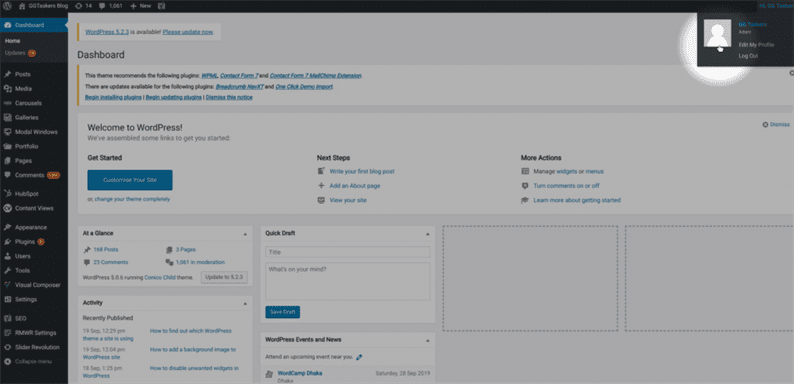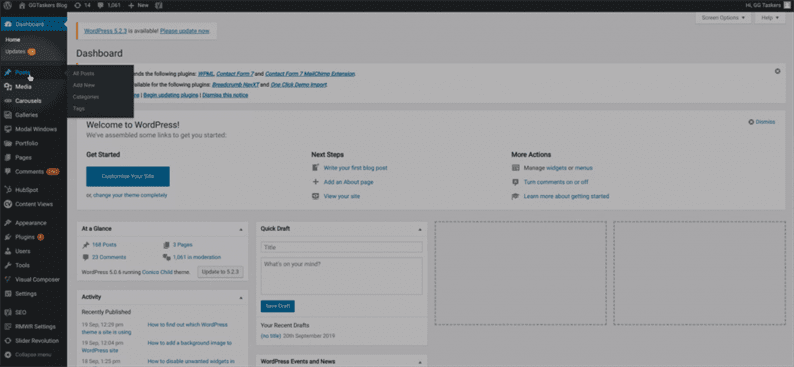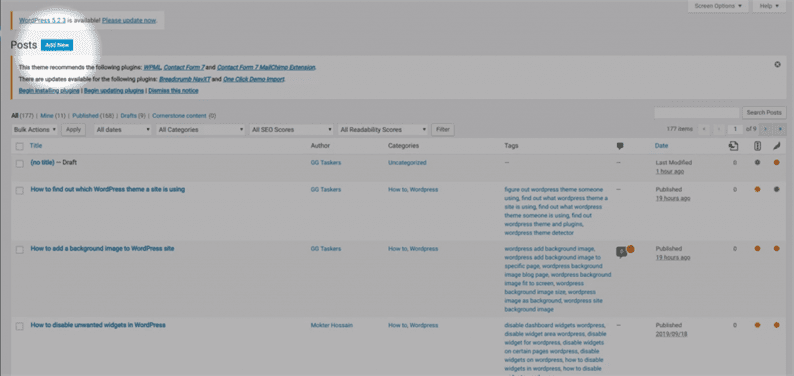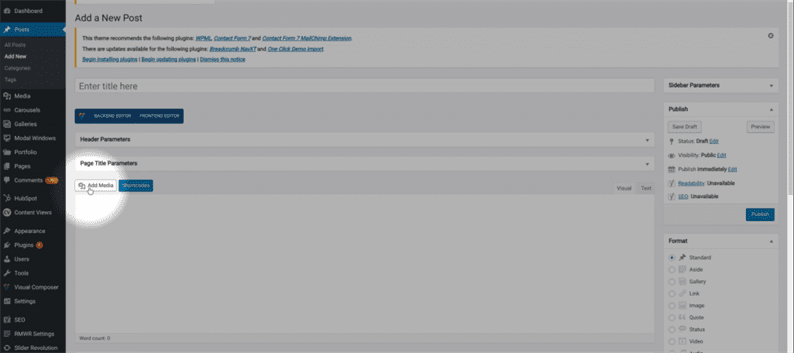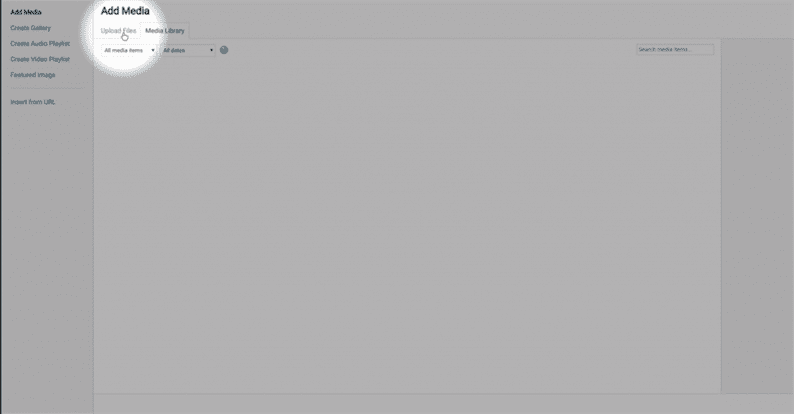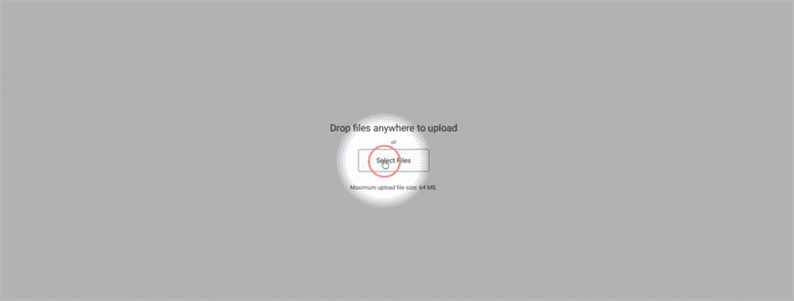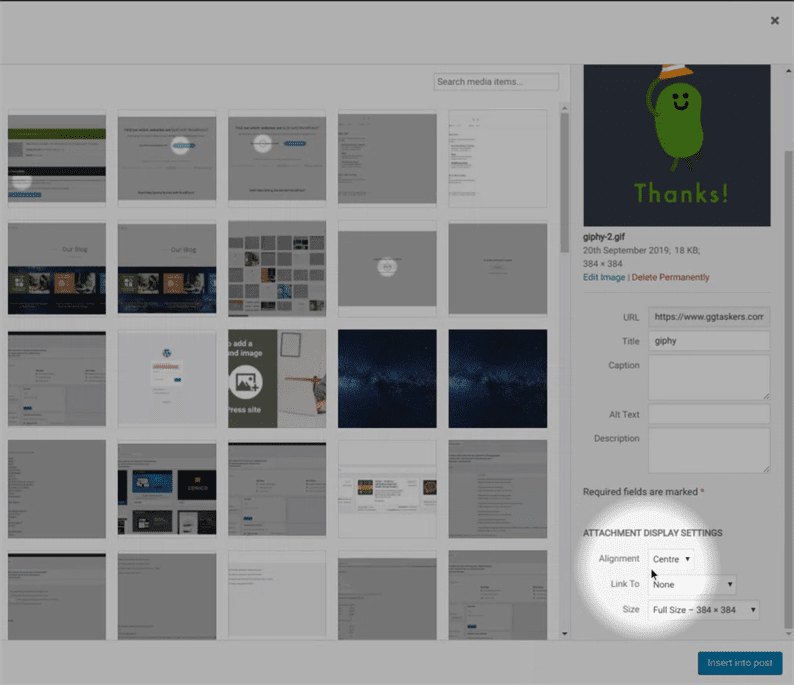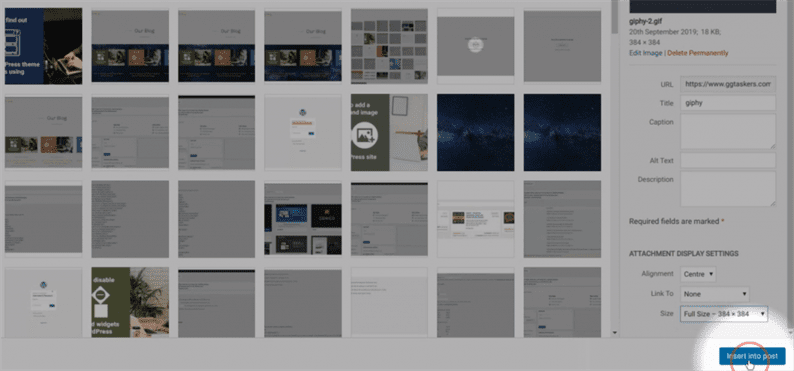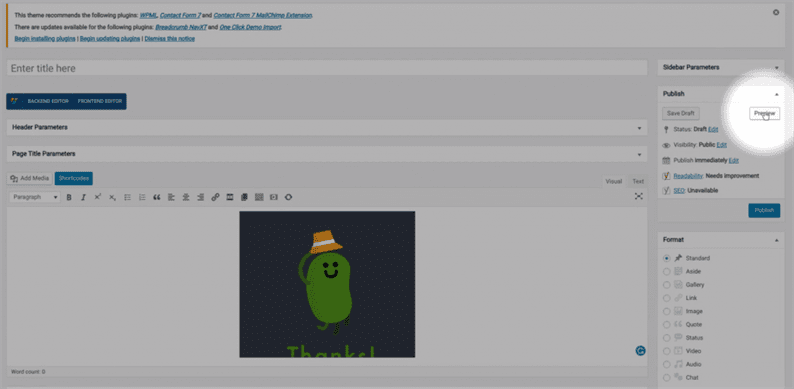Hur man lägger till animerade GIF-filer i WordPress
WordPress är ett av de mest använda innehållshanteringssystemen och dess popularitet ökar ständigt. Tyckte WordPress är riktigt användarvänligt men många användare klagade på att lägga till GIF-filer i WordPress. Det finns tre standardbildstorlekar i WordPress men när någon skapar en ny bildstorlek för GIF-filer, sparar WordPress bara den första bildrutan i GIF-filen. På den här bloggen kommer jag att visa dig hur du kan lägga till animerad GIF är WordPress utan några problem.
Steg 1: För att lägga till en animerad GIF i WordPress måste du först gå till backend på din webbplats som kallas wp-admin. För att nå backend måste du lägga till /wp-admin efter din webbadress. Om din webbplats till exempel är www.example.com måste du skriva www.example.com/wp-admin. Detta är den universella inloggningssidan för varje WordPress-webbplats.
Steg 2: Nu när du har loggat in på din webbsidas backend måste du se till att en enkel sak är att du måste logga in med ditt admin-id eller någon annan användare med redigeringsmöjligheter. Det finns olika användarroller i WordPress som admin, redaktör, författare och så vidare. Endast administratören har tillgång till att lägga till eller ta bort ny funktionalitet på en WordPress-webbplats. För att lägga till en integritetspolicy på din WordPress-webbplats måste du lägga till eller redigera ett WordPress-inlägg eller skapa ett nytt inlägg. För att kunna göra det måste du använda dina admininloggningsuppgifter eller något användar-ID som har redaktörsåtkomst.
Steg 3: På din instrumentpanel hittar du en flik som heter inlägg. Den här fliken har alla inlägg som du har publicerat eller skrivit på din WordPress-webbplats. Klicka på fliken inlägg.
Steg 4: Du kan antingen skapa ett nytt inlägg eller lägga till GIF till ett befintligt inlägg. Låt oss visa dig hur du lägger till GIF i ett nytt inlägg.
Steg 5: Efter att du klickat på lägg till nytt inlägg kommer du till ett nytt fönster där du hittar en knapp som heter Lägg till media. Klicka på lägg till media.
Steg 6: Du kan antingen välja en GIF bland de du laddade upp eller så kan du ladda upp en ny genom att klicka på ladda upp filer.
Steg 7: Det finns en knapp i mitten av sidan som är välj Arkiv. Klicka på välj filer för att ladda upp GIF från din dator.
Steg 8: När GIF-filen har laddats upp, var uppmärksam på inställningarna för visning av bilagor och välj full storlek.
Steg 9: Precis under visningsinställningarna för bilagor hittar du en knapp som säger infoga i inlägg. Klicka på den här knappen för att lägga till GIF till ditt inlägg.
Steg 10: Slutligen, för att kontrollera om GIF fungerar ok eller inte klicka på förhandsgranskningsknappen. Detta kommer att visa dig en förhandsvisning av inlägget. Om du följde stegen jag har beskrivit borde din GIF fungera korrekt.
GIF:er är större i storlek jämfört med bilder och det kan sakta ner din webbplats om du lägger till en hel del. Så se till att du lägger till ett optimalt antal GIF-filer på din WordPress-webbplats.